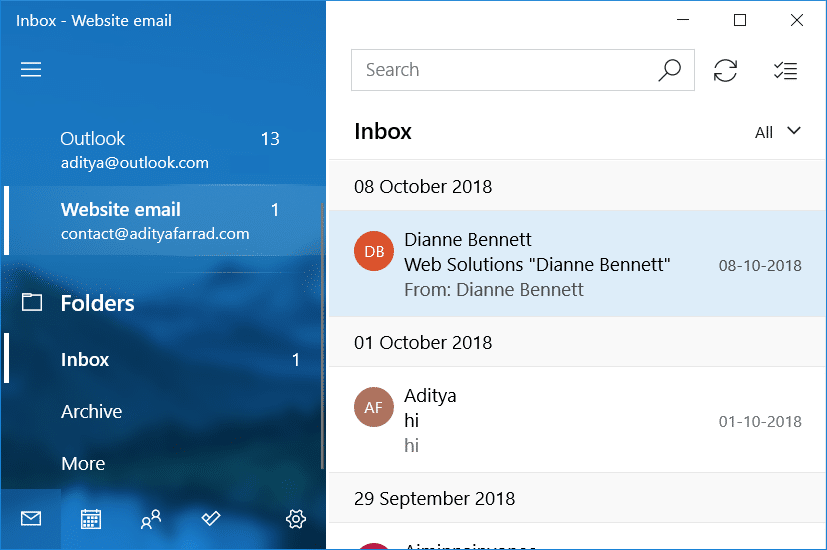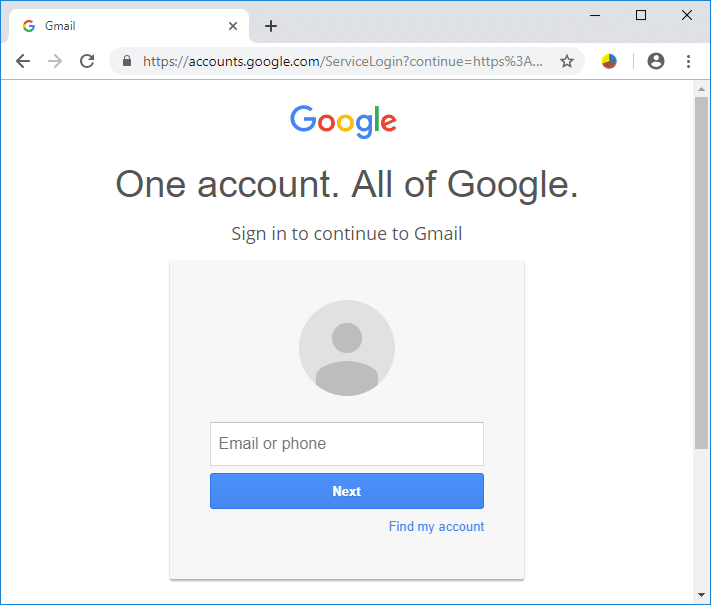Cara Menggunakan Gmail di Microsoft Outlook: Gmail adalah salah satu layanan email paling populer. Ini adalah pilihan populer karena antarmukanya yang luar biasa, sistem kotak masuk prioritasnya, pelabelan yang dapat disesuaikan, dan pemfilteran emailnya yang kuat. Gmail, karenanya, adalah pilihan pertama bagi pengguna yang kuat. Di sisi lain, Outlook adalah daya tarik utama bagi pengguna profesional dan kantor karena kesederhanaannya dan integrasinya dengan aplikasi yang produktif secara profesional seperti toko Microsoft Office.
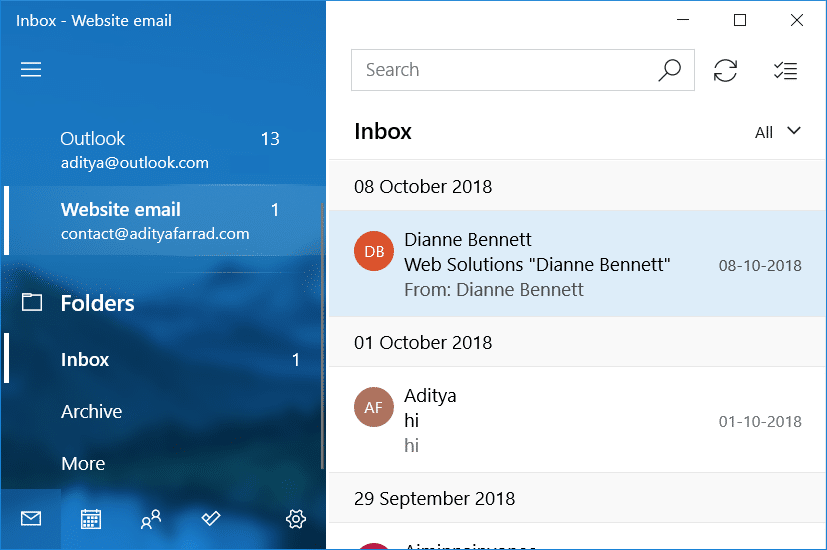
Jika Anda adalah pengguna Gmail biasa tetapi ingin mengakses email Anda di Gmail melalui Microsoft Outlook, untuk memanfaatkan fitur Outlook, Anda akan senang mengetahui bahwa itu mungkin. Gmail memungkinkan Anda membaca email di beberapa klien email lain menggunakan IMAP (Internet Message Access Protocol) atau POP (Post Office Protocol). Mungkin ada beberapa alasan mengapa Anda mungkin ingin mengonfigurasi akun Gmail Anda di Outlook. Contohnya,
- Anda mungkin ingin menggunakan klien email desktop daripada antarmuka web.
- Anda mungkin perlu mengakses email saat offline.
- Anda mungkin ingin menggunakan Bilah Alat LinkedIn Outlook untuk mengetahui lebih banyak tentang pengirim Anda dari profil LinkedIn-nya.
- Anda dapat dengan mudah memblokir pengirim atau seluruh domain di Outlook.
- Anda dapat menggunakan fitur sinkronisasi Facebook-Outlook untuk mengimpor foto pengirim Anda atau detail lainnya dari Facebook.
Isi
Cara Menggunakan Gmail di Microsoft Outlook
Untuk mengakses akun Gmail Anda melalui Microsoft Outlook, ikuti dua langkah utama berikut:
AKTIFKAN IMAP DI GMAIL UNTUK MENGIZINKAN AKSES OUTLOOK
Untuk mengonfigurasi akun Gmail Anda di Outlook, pertama-tama, Anda harus mengaktifkan IMAP di Gmail sehingga Outlook dapat mengaksesnya.
1.Ketik gmail.com di bilah alamat browser web Anda untuk mencapai situs web Gmail.
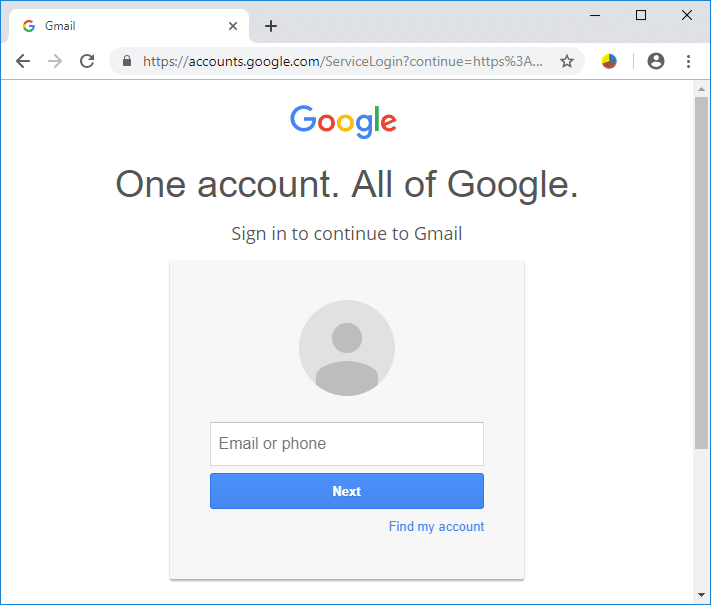
2. Masuk ke akun Gmail Anda.
3.Perhatikan bahwa Anda tidak dapat menggunakan aplikasi Gmail di ponsel Anda untuk tujuan ini.
4.Klik ikon roda gigi di sudut kanan atas jendela, lalu pilih Pengaturan dari menu tarik-turun.

5. Di jendela pengaturan, klik tab ' Penerusan dan POP/IMAP '.

6.Navigasikan ke blok akses IMAP dan klik tombol radio ' Aktifkan IMAP ' (Untuk saat ini, Anda akan melihat bahwa Status mengatakan IMAP dinonaktifkan).

7.Gulir halaman ke bawah dan klik ' Simpan perubahan ' untuk menerapkan perubahan. Sekarang, jika Anda membuka kembali ' Penerusan dan POP/IMAP ', Anda akan melihat bahwa IMAP diaktifkan.

8.Jika Anda menggunakan autentikasi dua langkah untuk keamanan Gmail , Anda harus mengotorisasi Outlook di perangkat Anda saat pertama kali menggunakannya untuk masuk ke akun Gmail Anda. Untuk ini, Anda harus membuat kata sandi satu kali untuk Outlook .
- Masuk ke akun Gmail Anda.
- Klik foto profil Anda di sudut kanan atas jendela, lalu klik Akun Google .
- Buka tab Keamanan di jendela akun
- Gulir ke bawah ke blok 'Masuk ke Google' dan klik ' Kata sandi aplikasi '.
- Sekarang, pilih aplikasi (yaitu, Mail) dan perangkat (misalnya, Komputer Windows) yang ingin Anda gunakan dan klik Hasilkan.
- Anda sekarang memiliki Kata Sandi Aplikasi yang siap digunakan saat menghubungkan Outlook dengan akun Gmail Anda.
TAMBAHKAN AKUN GMAIL ANDA KE OUTLOOK
Sekarang Anda telah mengaktifkan IMAP di akun Gmail Anda, Anda hanya perlu menambahkan akun Gmail ini ke Outlook. Anda dapat melakukan ini dengan mengikuti langkah-langkah yang diberikan.
1.Ketik outlook di kolom pencarian di taskbar Anda dan buka Outlook.
2.Buka menu File di sudut kiri atas jendela.
3. Di bagian Info, klik ' Pengaturan akun '.

4.Pilih opsi ' Pengaturan akun ' dari menu tarik-turun.
5. Jendela pengaturan akun akan terbuka.
6. Di jendela ini, klik Baru di bawah tab Email.

7. Jendela Tambah Akun akan terbuka.
8.Pilih tombol radio ' Pengaturan manual atau jenis server tambahan ' dan klik Berikutnya.

9.Pilih tombol radio ' POP atau IMAP ' dan klik Berikutnya.

10.Masukkan nama dan alamat email Anda di kolom yang sesuai.
11. Pilih Jenis Akun sebagai IMAP.
12. Di kolom server surat masuk, ketik ' imap.gmail.com ' dan di kolom server surat keluar, ketik ' smto.gmail.com '.

13. Ketikkan kata sandi Anda. Dan centang kotak centang ' Require logon using Secure Password Authentication '.
14.Sekarang, klik ' More Settings… '.
15.Klik pada tab Server Keluar.
16.Pilih kotak centang ' Server keluar saya (SMTP) memerlukan otentikasi '.

17.Pilih tombol radio ' Gunakan pengaturan yang sama dengan server masuk saya '.
18.Sekarang, klik pada tab Advanced.
19. Ketik 993 di bidang Server masuk dan di daftar 'Gunakan jenis koneksi terenkripsi berikut', pilih SSL.
20. Ketik 587 di bidang Server keluar dan dalam daftar 'Gunakan jenis koneksi terenkripsi berikut', pilih TLS.
21.Klik OK untuk melanjutkan dan kemudian klik Next.
Jadi, itu dia, sekarang Anda dapat menggunakan Gmail di Microsoft Outlook tanpa kerumitan. Anda sekarang dapat mengakses semua email Anda di akun Gmail Anda melalui aplikasi desktop Outlook bahkan ketika Anda sedang offline. Tidak hanya itu, sekarang Anda juga memiliki akses ke semua fitur luar biasa Outlook!
Direkomendasikan:
Saya harap langkah-langkah di atas bermanfaat dan sekarang Anda dapat dengan mudah Menggunakan Gmail di Microsoft Outlook, tetapi jika Anda masih memiliki pertanyaan tentang tutorial ini, silakan tanyakan di bagian komentar.